Programy pre tablety. Ako nainštalovať program na Android
Ak sa vám už podarilo získať taký zázrak modernej elektroniky ako tablet PC alebo, ak hovoríte národným jazykom, tablet, pravdepodobne ste si všimli, že v predvolenom nastavení obsahuje niektoré programy, ktoré budete potrebovať. Ale, ako sa hovorí, je to nevyhnutné minimum. A koľko druhov zaujímavých hier a aplikácií na vás čaká ich inštalácia a začatie používania (použitie)!
S operačným systémom Android ste však nikdy predtým nepracovali a neviete, aké programy nainštalovať do tabletu? Na tom nezáleží. Teraz zaplňujeme túto medzeru. Aplikácie pre váš tablet sa najvýhodnejšie nachádzajú a inštalujú pomocou klienta služby Android Market, ktorý by mal byť zahrnutý do zoznamu programov, ktoré sú v ňom predinštalované. Iba tu je jedna podmienka. Nezáleží na tom prostredníctvom modemu, Wi-Fi alebo vysokorýchlostného káblového pripojenia, ale váš tablet by mal mať prístup na internet.
Najprv sa zaregistrujte v službe Google, vytvorte tam poštovú schránku a budete mať svoj účet. Potom môžete všetky služby Google používať pod vlastnou prezývkou (prezývka - prezývka, prezývka).
Prečo je potrebné sa zaregistrovať v spoločnosti Google? Áno, pretože práve táto spoločnosť dnes vlastní práva na operačný systém Android a jednou z jej služieb - Android Market - je to obchod s aplikáciami pre tablety s týmto operačným systémom. Ale tu - nielen platené programy. Do tabletu môžete so službou Android Market nainštalovať aj veľa zaujímavých bezplatných (bezplatných) a skúšobných (ľahkých) verzií.
Ak teda máte možnosť prístupu na internet, pravdepodobne už teraz budete rozumieť tomu, ako sťahovať programy do tabletu. Koniec koncov, je to otázka niekoľkých minút.
Inštalácia programov na tablet so systémom Android
Ako nainštalovať program z Android Marketu
- Najskôr musíte do zoznamu svojich účtov v tablete pridať novo vytvorený účet Google.
- Ďalej prejdite do služby Android Market a pozorne si prečítajte, čo vývojári ponúkajú pre váš tablet. Existuje veľa aplikácií. Môžete ich otestovať stiahnutím skúšobných verzií a následným zakúpením. A môžete nainštalovať bezplatné programy. Je to na vašom uvážení.
- Keď sa rozhodnete, kliknite na ikonu aplikácie, ktorá sa vám páči, a prejdite na stránku s jej popisom. Pozrite sa na poskytnuté informácie.
- V pravom hornom rohu stránky sa zobrazuje modré tlačidlo so slovami „Stiahnuť“. Kliknite naň a aplikácia sa automaticky nainštaluje do tabletu. Budete prekvapení: „Je to všetko?“ Napodiv, ale to je všetko.
- Je to naozaj veľmi jednoduché.
- V službe Android Market je pravdepodobnosť, že sa v tablete zachytí nejaký druh malvéru, menej ako na stránkach tretích strán.
- Programy nainštalované z Android Marketu sa aktualizujú automaticky.
Ale ak neexistuje spôsob, ako získať prístup na internet z tabletu? Čo robiť v tomto prípade? Ako nainštalovať program do tabletu?
Riešenie samozrejme nájdete vždy. Prípadne použite metódu uvedenú nižšie.
Ako nainštalovať program z pamäťovej karty
- Najprv musíte prejsť do časti „Nastavenia“, „Aplikácie“ (Nastavenia aplikácií) a začiarknuť políčko „Neznáme zdroje“ (Neznáme zdroje).
- Na inom zariadení prejdite na internet, vyhľadajte požadovaný program, stiahnite súbor s príponou .apk a akýmkoľvek spôsobom, ktorý je pre vás vhodný, presuňte ho na pamäťovú kartu tabletu.
- Nájdite tento súbor v správcovi súborov tabletu a kliknite naň. Aplikácia sa nainštaluje automaticky. Ak sa zobrazí okno s upozornením, že po nainštalovaní tejto aplikácie sa tablet stane zraniteľnejším, s tým súhlaste. Ako vidíte, nič nie je príliš komplikované.
Ak máte kábel USB, môžete použiť iný spôsob inštalácie.
Ako nainštalovať program pomocou počítača
- Vyhľadajte na internete a stiahnite si program InstallAPK.
- Nainštalujte ho do svojho počítača.
- Pripojte tablet k počítaču pomocou kábla USB.
- Stiahnite si aplikáciu pre tablety, ktorú potrebujete. Ako ste si už pravdepodobne pamätali, malo by to byť s príponou .apk.
- Dvakrát kliknite na stiahnutý súbor. Ak sú predvolené nastavenia správne, počítač pochopí, čo je potrebné urobiť. Alebo budete musieť spustiť program InstallAPK prostredníctvom ponuky „Otvoriť v“. Aplikácia sa v každom prípade nainštaluje do tabletu.
Ako vidíte, všetky tri spôsoby inštalácie aplikácií na tablete s Androidom sú prekvapivo jednoduché. Takže ako „používateľ“ (používateľ) určite nemáte na čo sa sťažovať. Vyberte si akýkoľvek, nainštalujte všetko, čo sa vám páči, a použite ho na svoje zdravie!
Výroba mikroprocesorov nestojí a trh s tabletami sa tým rýchlo rozvíja, čo poteší používateľov novými príležitosťami. Moderné tabletové zariadenia dokážu ľahko zvládnuť programy, ktoré boli predtým možné iba so stolovým počítačom. To všetko sa stalo možným predovšetkým vďaka miniatúrnemu, ale zároveň výkonnému CPU. Každý si dnes môže stiahnuť programy do tabletu, pretože na to nemusíte mať špeciálne znalosti, skúsenosti, všetko je celkom jednoduché. Softvér Android je k dispozícii na Google Play aj na alternatívnych zdrojoch.
Aplikácia softvéru pre Android
Dnes existuje mnoho užitočných aplikácií pre operačný systém Android. Ich účel je tak rôznorodý a funkcie sú také početné, že sa tablet stal teraz najlepším prenosným asistentom pre ľudí rôznych profesií s rôznymi koníčkami a preferenciami. Programy sú rozdelené do kategórií, počnúc počúvaním hudby až po zložité aplikácie pre podnikanie, zárobky, spracovanie textu atď. Ak beriete do úvahy aj to, že je možné k tabletu pripojiť klávesnicu, myš (av niektorých modeloch dokonca aj televízor), potom zariadenie možno právom nazvať nevyhnutným.
Hlavné kategórie softvéru pre Android

Mnoho používateľov, ktorí videli obrovské množstvo softvéru pre prenosnú platformu, je trochu stratených. Aplikácie pre Android sú rozdelené do hlavných kategórií a každá kategória už obsahuje tisíce programov.
- grafika;
- internet;
- Business;
- prehliadača;
- hovory;
- Audio / video prehrávače;
- Antivirus;
- Sociálne siete;
- Plánovača.
Stiahnite si softvér zo služby Google Play
Zoznam programov je tu pomerne široký a neustále rastie. Žiadosti sa pravidelne aktualizujú, poskytuje sa možnosť preskúmania a pripomienok, aby sa každý mohol rozhodnúť, čo je pre neho konkrétne potrebné. Niektorí používatelia si želajú nainštalovať si všetky existujúce programy, to však nie je možné, pretože každý tablet má obmedzenia týkajúce sa pamäte. Každý sa musí v prvom rade rozhodnúť, čo potrebuje, a stanoviť priority z hľadiska výberu programu.
Vytvorte si účet Google
Google Play je skvelá príležitosť, pokiaľ ide o vyhľadávanie programov, ale ak sa chcete dostať k tomuto prostriedku, musíte sa najprv zaregistrovať. Registračný proces by sa nemal zdať komplikovaný alebo nezrozumiteľný. Všetko pozostáva z niekoľkých etáp. Najprv prejdite na nastavenia tabletu.
Upozorňujeme, že ak ste sa predtým zaregistrovali v systéme Google, nemali by ste to robiť znova. musíte si zapamätať používateľské meno / heslo a prihlásiť sa!
V časti Nastavenia kliknite na položku Účty a synchronizácia a potom na položku Pridať. Poskytnite spoločnosti Google požadované údaje (spravidla musíte zadať e-mail, meno, priezvisko, heslo, krajinu, telefón; spoločnosť Google nevyžaduje žiadne špeciálne dôverné údaje).
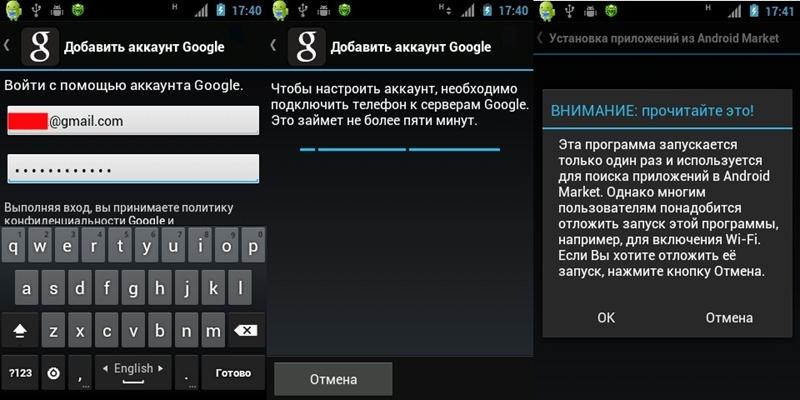
Pridajte účet, prihláste sa
Po vytvorení účtu budete mať k dispozícii všetky služby Google vrátane služby Google Play, ktorá vám umožní sťahovať programy. Mimochodom, budete mať tiež prístup k ďalším užitočným službám, napríklad k Disku Google (ukladanie súborov na servery Google); môžete získať plný prístup k službe YouTube (možnosť komentovať videá, napríklad vytvárať zoznamy skladieb a čo je najdôležitejšie, odovzdávať svoje vlastné videá).
Princíp inštalácie v službe Google Play
Google Play obsahuje stovky tisíc aplikácií, všetky sú však nainštalované na jednom princípe: prejdite na stránku vybraného programu, kliknite na tlačidlo Inštalovať a potom sa stránka otvorí tam, kde sa hovorí, platenom programe alebo zadarmo; zoznam "povolení"; obsahuje tiež zoznam vašich zariadení kompatibilných s Androidom; tlačidlo pre konečné potvrdenie inštalácie.
Tu je vyhľadávanie podobné vyhľadávaču Google. Všetko je rozdelené do kategórií, napríklad: „Komunikácia“, „Na štúdium“, „Prispôsobenie“, „To najlepšie z roku 2014“, „Odporúčané“, „Najpotrebnejšie“ atď.

Ako konať na trhu Play?
Prehľad zaujímavých aplikácií
Každý vie, že pri dlhodobom používaní na tablete sa vaše oči unavujú. Existuje cesta von! Aplikácia, ktorá ovláda modré svetlo obrazovky, sa nazýva filter modrého svetla. Je to úplne zadarmo, ľahko sa spravuje. Tu sa automaticky upraví farebné spektrum, čím sa dosiahne najprijateľnejšie osvetlenie obrazovky. Stiahnutie: http://vk.cc/3dDjCK.

Aplikácia Battery sa stane nepostrádateľným pomocníkom pre majiteľov lacných tabliet so slabou batériou, ktorí sa museli stretnúť s problémom, keď je batéria vybitá v najnepriaznivejšom okamihu. Tu nájdete najpresnejšie percento poplatkov; vie, ako robiť výpočty (napríklad, je tu dosť poplatku na pozeranie filmu / hranie hry). Program je ľahko spravovateľný, úplne zadarmo, kompatibilný s akýmkoľvek zariadením so systémom Android. Na stiahnutie: http://vk.cc/1TxVjv.

Pri sťahovaní aplikácií nezabudnite, na ktorý modul ste prostredníctvom internetu pristupovali! Nezabudnite sa pozrieť na veľkosť súboru, ktorý chcete nainštalovať, pretože to môže mať za následok neplánované výdavky.
Majte na pamäti, že 3G-internet je v súčasnosti veľmi drahý, a ak je veľkosť programu napríklad 200 MB, je lepšie ho stiahnuť doma prostredníctvom Wi-Fi!
Wi-Fi sa vyznačuje svojou bezplatnou a 3G mobilitou. Wi-Fi je možné používať doma, sťahovanie neobmedzeného množstva údajov a 3G je vhodnejšia pre cestujúcich.
Stiahnutie z alternatívnych zdrojov
Ak z nejakého dôvodu nemáte radi Google Play a zaujíma vás, či existujú alternatívy, môžete pre populárny mobilný operačný systém použiť niektorý z nasledujúcich zdrojov softvéru.
- http://top-android.org/programs/;
- http://androidone.ru/aplications.html;
- http://android-corp.ru;
- http://androidbest.ru/programs/;
- http://android-core.net/soft/;
- http://prodroiders.com/programmy.
Programy sa sťahujú nasledovne: Najprv prejdite na stránku s vybratou aplikáciou a potom vyhľadajte odkaz (alebo tlačidlo) na stiahnutie súboru apk, kliknite naň. Súbor sa stiahne tam, kde určíte (často sa okamžite uloží do priečinka „Downloads“). Nájdite ho na tablete a spustite ho jediným klepnutím. Po dokončení procesu kliknite na tlačidlo Inštalovať. V zozname aplikácií sa zobrazí odkaz (zoznam aplikácií v systéme Android sa vyvoláva z pracovnej plochy, spravidla musíte stlačiť malé tlačidlo so štvorcami, spravidla je umiestnené vpravo hore). Aplikácia sa spustí jediným kliknutím na jej odkaz.

Prenos súborov APK cez USB
Všetky programové súbory Android majú príponu „apk“. Môže sa stať, že používateľ nemá na tablete prístup na internet, a preto je nútený používať svoj stolný počítač na prenos „apk“ stiahnutých z počítača. Ak sa teda rozhodnete použiť túto metódu, najprv aktivujte položku „Ladenie USB“ a potom pripojte tabletové zariadenie a počítač pomocou kábla USB. Kliknutím na ikonu USB (napravo) uvidíte okno, ktoré sa objaví, a bude existovať veľké tlačidlo na zapnutie jednotky USB. Kliknite naň a na vašom stolnom počítači uvidíte nový disk, ktorý sa objaví v Prieskumníkovi rovnako ako vaše ostatné disky. Prejdite na túto jednotku a pomocou štandardnej sady príkazov na kopírovanie / prilepenie umiestnite súbor „apk“, ktorý potrebujete.

Aktivácia ladenia USB
Užitočné aplikácie pre Android
Ako skopírovať aplikáciu z počítača do smartfónu a nainštalovať ju? Musím ísť do služby Google Play (Market)? Odpovede na tieto otázky sú v našom článku.
Čo mám robiť, ak je mobilný internet veľmi malý, ale naliehavo potrebujem stiahnuť a nainštalovať aplikáciu na mobilné zariadenie s operačným systémom Android? Pravdepodobne by bolo pekné prevziať program alebo hru do bežného osobného počítača a potom ich skopírovať do smartfónu a spustiť tam.
Poskytneme niekoľko pohodlných spôsobov inštalácie aplikácií na Android z počítača
Poskytneme niekoľko pohodlných spôsobov inštalácie aplikácií na Android z počítača.
Metóda 1. Znížte všetko
Po stiahnutí tohto užitočného nástroja do počítača budete mať k dispozícii závideniahodnú príležitosť na inštaláciu aplikácií na zariadenia Android priamo z počítača. Tento softvér je dokonale kombinovaný s Windows XP, Vista, 7 a 8.
Všetko, čo je potrebné, je spustenie programu a pripojenie telefónu alebo tabletu cez USB. V ponuke nastavení smartfónu vstupujeme do sekcie „Zabezpečenie“ („Aplikácie“ pre staršie verzie OS), kde pred „Neznáme zdroje“ uvádzame začiarknutie.
V angličtine: Nastavenia - Nastavenia aplikácií (Zabezpečenie) - Neznáme zdroje.
Potom dvakrát kliknite na súbor * .apk, ktorý bol predtým stiahnutý do počítača, a potom bude inštalácia dokončená.
Ak sa inštalácia ani potom neuskutočnila, prejdite na nastavenia smartfónu, vyberte možnosť „Pre vývojárov“ a začiarknite políčko „Ladenie USB“.
Aby program fungoval, niekedy môže byť potrebné nainštalovať špeciálne ovládače, ktoré si môžete zadarmo stiahnuť z webu vývojára.
Mimochodom, môžete si stiahnuť aplikáciu pre Android, ktorú a priori prichádza s takým rozšírením, nielen na Google Market. Populárne hry a programy pre smartfóny založené na vyššie uvedených operačných systémoch nájdete na našej webovej stránke.
Jedinou nevýhodou je, že tento program nepracuje so všetkými modelmi telefónov. A ak sa ukázalo, že vaše zariadenie je v malom počte takýchto nešťastných smartfónov, použijete inú metódu, ktorá odhalí, ako nainštalovať programy z počítača na Android.
Metóda 2. Inštalácia aplikácie pomocou zabudovaného prehliadača
Aby mohla metóda číslo tri fungovať, musíme nainštalovať správcu súborov. Vyberáme ES Explorer, ale môžete nainštalovať ľubovoľný iný.
Prečo hovoríme „pracovať ďalej“? Vzhľadom na to, že pre nepretržité používanie je táto metóda príliš dlhá a nepohodlná a inštaláciou navrhovanej aplikácie sa všetko uskutoční niekoľkými kliknutiami.
Pripojíme preto zariadenie k počítaču a skopírujeme súbor APK do koreňového adresára pamäťovej karty. Potom odpojte kábel, spustite prehliadač a zadajte obsah: //com.android.htmlfileprovider/sdcard/ApplicationName.apk alebo
file: /// sdcard / ApplicationName.apk (v závislosti od verzie operačného systému).
Metóda 3. Pracujte pre ES Explorer
Pre túto metódu potrebujeme užitočný program. Toto je správca súborov, ktorý vám umožňuje prezerať všetky priečinky nachádzajúce sa na vašom smartfóne alebo tablete. Hlavnou vecou je to, že sa dá použiť na kopírovanie alebo presúvanie súborov z pamäte zariadenia na kartu SD a naopak, ako aj na inštaláciu hier a programov na tablete alebo smartfóne Android.
Algoritmus akcií je nasledujúci:
1. nainštalujte program ES Explorer do smartfónu;
2. pripojte smartfón k počítaču a skopírujte požadovaný súbor APK do pamäte smartfónu z počítača;
3. odpojte zariadenie od počítača a spustite program ES Explorer v samotnom smartfóne, vyhľadajte súbor apk a dvojitým kliknutím naň program nainštalujte.
Metóda 4. Gmail nielen prijíma poštu
Je to veľmi pohodlný a originálny spôsob, ako nainštalovať program na Android, o ktorom vie len málo používateľov, ale podľa jeho zložitosti môžeme povedať, že je ľahké zahanbiť.
Takže pošleme správu na náš gmail-mail a priložíme súbor apk k listu. Po otvorení prostredníctvom aplikácie Gmail vidíme, že tlačidlo Inštalovať sa objavilo oproti priloženému súboru (aplikácia súbor automaticky zistí).
Kliknutím na tlačidlo stiahnete a nainštalujete aplikáciu.
Je dôležité
Upozorňujeme, že ak nenainštalujete aplikácie z GooglePlay, na obrazovke smartfónu sa zobrazí okno „Inštalácia je zablokovaná“.
Pravda je, že z bezpečnostných dôvodov je zakázané inštalovať do zariadenia aplikácie z neznámych zdrojov. V tomto prípade robíme to isté ako na začiatku prvej metódy.
Vyberáme: Nastavenia - Osobné (Zabezpečenie) - Neznáme zdroje. Potom bude k dispozícii taká operácia, ako je inštalácia hry na Android z počítača alebo iné metódy.
Nezabudnite tiež na to, že keď je smartfón pripojený k počítaču, má prístup k pamäti smartfónu, otvorte v telefóne uzávierku, kliknite na „nadviazané pripojenie USB“, kde musíte kliknúť na „Zapnúť úložisko USB“.
Ako vidíte, prvá metóda bude najjednoduchšia, ale vzhľadom na to, že program na mnohých počítačoch nefunguje a existujú problémy s kompatibilitou, nie je vhodný pre mnohých používateľov.
Druhá metóda bude univerzálna, ale veľmi nepohodlná.
Tretia metóda je vhodná pre akékoľvek zariadenie, ale tu sa nemôžete obísť bez toho predchádzajúceho. Zdá sa, že posledná uvedená metóda nemá žiadne nedostatky, bude však zbytočná, ak nebude k dispozícii pripojenie na internet.
V tejto publikácii by som chcel pokračovať v sérii článkov pre tých, ktorí nedávno kúpili tablet na základe operačného systému Android pre mobil. Dnes budem hovoriť o tom, ako nainštalovať programy do môjho modulu gadget.
Ako si pamätáte, v mojich predchádzajúcich publikáciách som hovoril o potrebných programoch pre Android a o najlepších programoch pre Android. Po uverejnení týchto článkov som dostal veľké množstvo listov so žiadosťou, aby som povedal: ako nainštalovať programy na Android. Vzhľadom na to, že táto otázka je skutočne veľmi dôležitá a zaujímavá, keďže tablety vyrobené spoločnosťou Samsung sú dnes najobľúbenejšie a zaujímajú prvé miesto v predaji všetkých prístrojov na svete, budem rád hovoriť o inštalácii programov.
Existujú teda dva spôsoby, ako nainštalovať aplikácie do systému Android: prostredníctvom štandardnej aplikácie Obchod Play alebo pomocou inštalačného súboru. Pozrime sa podrobnejšie na obe metódy.

Ako nainštalovať program na Android cez internet
Ak máte voľný prístup na internet, existuje vysoká rýchlosť prenosu dát a veľký limit prenosu, potom je táto metóda najjednoduchšia a nevyžaduje žiadne ďalšie akcie. Stačí spustiť aplikáciu Obchod Play a uvidíte širokú škálu rôznych programov, ktoré je možné nainštalovať jedným kliknutím.
Ak chcete nainštalovať konkrétny program - v hornej časti aplikácie Obchod Play sa nachádza ikona lupy, kliknite na ňu a zadajte názov aplikácie, ktorú chcete nainštalovať. Potom vo výsledkoch vyhľadávania dostanete túto aplikáciu: vyberte ju a kliknite na tlačidlo „Inštalovať“ v hornej časti. Potom sa inštalačný súbor stiahne do vášho zariadenia a okamžite sa nainštaluje.
Ak neviete, ktoré programy sa majú nainštalovať, kliknite v Obchode Play na tlačidlo „Aplikácie“, kde sú všetky aplikácie rozdelené do kategórií. V každej z nich nájdete zaujímavú a užitočnú aplikáciu. Inštalácia sa vykonáva rovnakým spôsobom, ako je opísané vyššie.
Aby ste videli stav nainštalovaného programu, znížte hornú oponu dolu, informátor zobrazí aktuálny stav: percento zaťaženia alebo stav inštalácie. Tam môžete okamžite spustiť nainštalovanú aplikáciu.

Ako nainštalovať program na Android z počítača
Ďalším spôsobom, ako nainštalovať programy do tabletu s Androidom, je ich stiahnutie z počítača. Tento spôsob inštalácie je vhodný pre tých, ktorí nemajú gadget bezplatný prístup na internet. Metóda spočíva v tom, že si do počítača stiahnete inštalačný súbor programu a pripojíte k nemu svoje zariadenie, aby ste ho mohli skopírovať do pamäte zariadenia alebo na pamäťovú kartu. Tento typ inštalácie tiež významne rozširuje zoznam programov, ktorých verzie nie sú v Obchode Play.
Ako už bolo povedané, na inštaláciu programu je potrebný inštalačný súbor. Inštalačné súbory programov pre Androd majú príponu * apk. Na webe w3bsit3-dns.com nájdete najširšiu škálu programov pre Android. Po stiahnutí inštalačného súboru s rozlíšením * apk ho skopírujte do pamäte zariadenia, kdekoľvek, najlepšie do samostatného priečinka, ktorý odporúčame prideliť inštalačným súborom, aby nedošlo k upchatiu pamäťovej karty. Ďalej prejdite na: Nastavenia \u003d\u003e Aplikácie a začiarknite políčko vedľa položky „Neznáme zdroje“, čím umožníte inštaláciu aplikácií prijatých mimo služby Market. Potom pomocou programu správcu súborov prejdite na pamäťovú kartu a spustite skopírovaný inštalačný súbor. Po inštalácii aplikácie môžete inštalačný súbor odstrániť.
Ak máte akékoľvek otázky, radi na ne odpoviem.
Ak máte z akéhokoľvek dôvodu náhle otázku o tom, ako nainštalovať akúkoľvek aplikáciu do tabletu, tu sa v tomto pokyne naučíte, ako nainštalovať program do tabletu.
Aplikáciu nainštalujeme do tabletu pomocou špeciálneho softvéru Play Market.
Ak chcete začať hľadať a inštalovať programy, musíte v tablete otvoriť aplikáciu Market Play.
Poznámka: Ak nie ste zaregistrovaní v aplikácii obchod s hrami, túto aplikáciu nebudete môcť používať.
Ak neviete, ako sa zaregistrovať v aplikácii na trhu s hrami, môžete si prečítať pokyny na postup
Po spustení programu na trhu s hrami sa na tablete otvorí hlavná stránka trhu s hrami, v ktorej budete musieť vyhľadať požadovaný program.
A tak v pravom hornom rohu tabletu budete musieť kliknúť na špeciálne tlačidlo v tvare zväčšovacieho skla „Vyhľadať“ obrázok.

Po kliknutí na tlačidlo „Hľadať“ na pravej strane tabletu budete musieť zadať názov požadovaného programu.
Napríklad vám ukážem, ako sťahovať program Es Explorer, pomocou tohto programu môžete ľahko otvoriť jednotku Flash na tablete, ako aj pracovať so svojimi zložkami a oveľa viac.
A tak do špeciálneho vyhľadávacieho poľa zadajte názov programu Es Explorer a kliknite na tlačidlo „Vyhľadať“ na klávesnici.
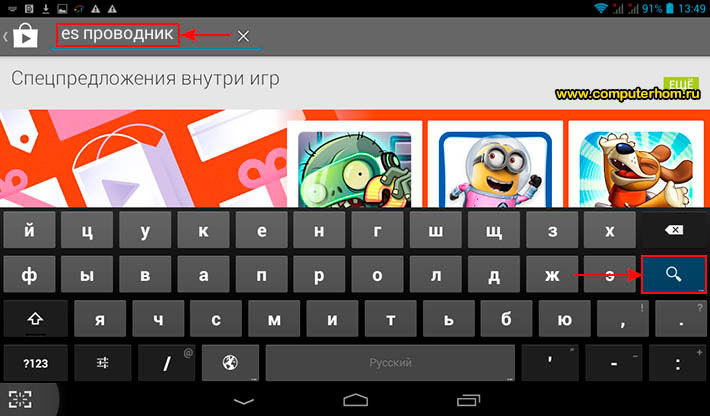
Po kliknutí na tlačidlo „Vyhľadať“ sa na vašom tablete otvorí stránka s výsledkom nájdených aplikácií, kde uvidíte program Es Explorer.
Ak chcete pokračovať a nainštalovať program es explorer, musíte kliknúť na nájdený program Es explorer.
Keď kliknete na tlačidlo „Prijať“, proces sťahovania programu es Explorer sa začne vo vašom počítači, po dokončení procesu sťahovania program automaticky začne inštaláciu na vašom tablete.
Po nainštalovaní programu es Explorer na tablete sa na stránke tohto programu zobrazí tlačidlo „Otvoriť“.
Nainštalovanú aplikáciu môžete otvoriť kliknutím na tlačidlo „Otvoriť“, ako aj na pracovnej ploche tabletu.
Po nainštalovaní akéhokoľvek softvéru sa na pracovnej ploche tabletu zobrazí odkaz na program.
Ak chcete ukončiť aplikáciu na trhu Play, musíte kliknúť na špeciálne tlačidlo vo forme šípky nahor.
Toto je jednoduchý spôsob inštalácie aplikácií na trhu s hrami.






